Casio EX-Z270 Black: Просмотр снимков и видео
Просмотр снимков и видео: Casio EX-Z270 Black
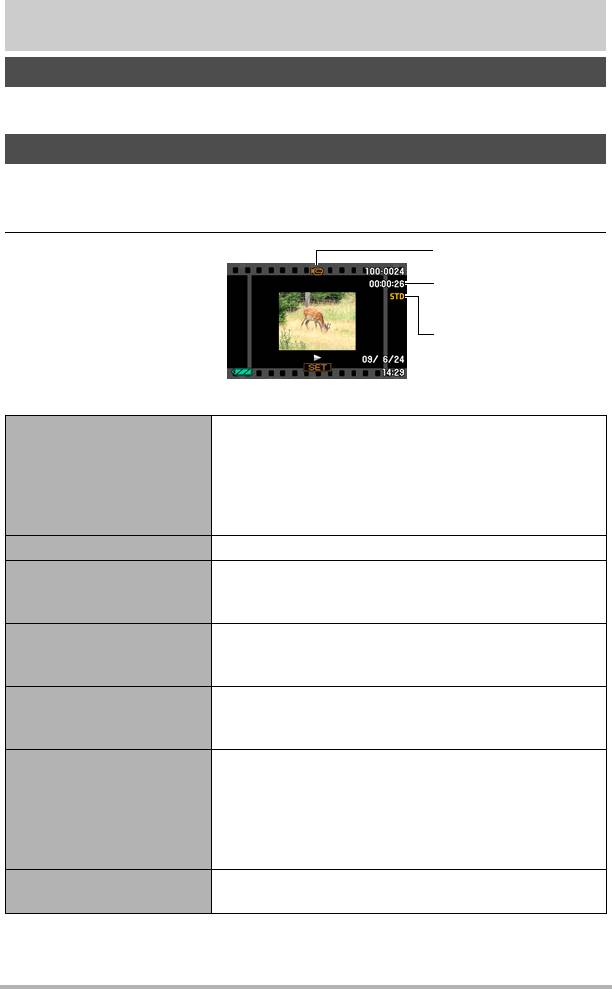
Просмотр снимков и видео
Просмотр снимков
Процедура просмотра фотоснимков описана на стр. 26.
Просмотр видео
1. Нажмите [p] (Просмотр), а затем воспользуйтесь кнопками [4] и
[6], чтобы отобразить видео, которое Вы хотите воспроизвести.
2. Нажмите [SET],
Пиктограмма видео: »
чтобы начать
Время записи
воспроизведение.
Качество
изображения
Элементы управления просмотром видео
[4] [6]
• Каждое нажатие любой из этих кнопок
Ускоренная перемотка
увеличивает скорость ускоренной перемотки
вперёд/назад
вперёд или назад.
• Для того чтобы возобновить нормальную
скорость воспроизведения, нажмите [SET].
Воспроизведение/Пауза [SET]
[4] [6]
1 кадр вперёд/назад
• Удерживание нажатой любой из этих кнопок
позволит безостановочно просматривать запись.
Нажмите [2], а затем [8] [2].
Регулировка громкости
• Громкость регулируется только в процессе
воспроизведения видео.
Включение/
выключение дисплея
[8] (DISP)
экранной информации
Переместите контроллер увеличения в
направлении z ([).
• Вы можете воспользоваться кнопками [8], [2],
Увеличение
[4] и [6], чтобы прокрутить увеличенное
изображение на дисплее монитора. Вы можете
увеличить изображение в 4,5 раза.
Остановка
[MENU]
воспроизведения
• Воспроизведение видео, записанных с помощью других камер, может быть
невозможно.
Просмотр снимков и видео
86
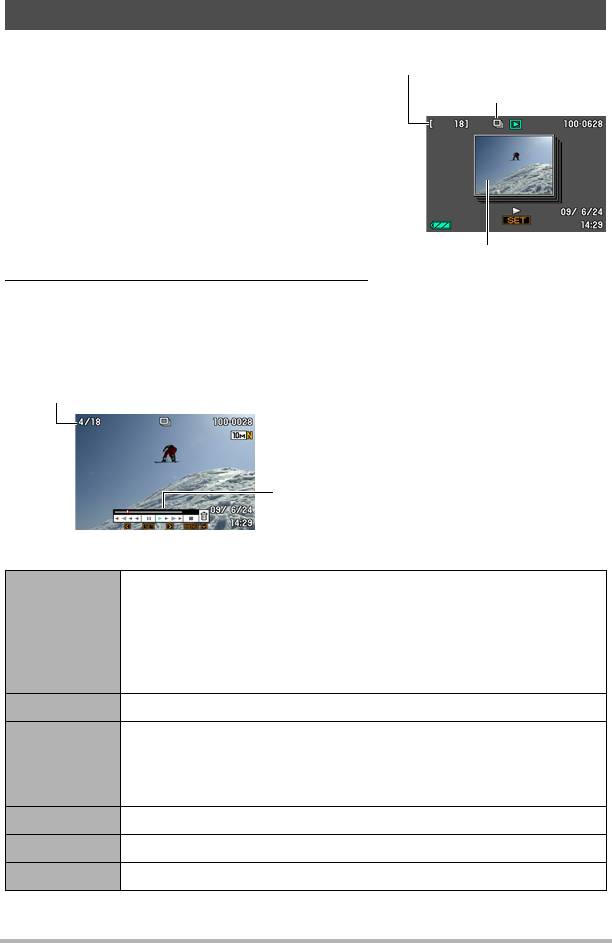
Просмотр снимков серийной съёмки
При каждом выполнении операции серийной
Количество файлов
съёмки (СС) камера создаёт группу СС,
изображений в группе СС
включающую все снимки данного конкретного
Пиктограмма группы СС
сеанса СС. Для воспроизведения снимков
конкретной группы СС можно воспользоваться
нижеуказанной процедурой.
1. Нажмите [p] (Просмотр), а затем
воспользуйтесь кнопками [
4] и [6],
чтобы отобразить группу СС,
изображения которой вы хотите
просмотреть.
Первый снимок в группе СС
2. Нажмите [SET], чтобы воспроизвести
снимки группы СС.
В результате будут воспроизведены все
снимки выбранной группы СС.
Номер текущего снимка/количество снимков в группе
Инструкции по воспроизведению
Элементы управления воспроизведением
Изменение направления и скорости воспроизведения во время
воспроизведения.
Прокрутка вперёд и назад во время постановки
[4] [6]
воспроизведения на паузу.
• Скорость воспроизведения невозможно регулировать во
время масштабирования отображаемого изображения.
[SET] Переключение между паузой и воспроизведением.
Масштабирование изображения.
Контроллер
• Вы можете воспользоваться кнопками [8], [2], [4] и [6],
увеличения
чтобы прокрутить увеличенное изображение на дисплее
монитора.
[MENU] Выход из воспроизведения группы СС.
[8] (DISP) Переключение форматов отображения информации.
[2] Отображение меню удаления.
Просмотр снимков и видео
87
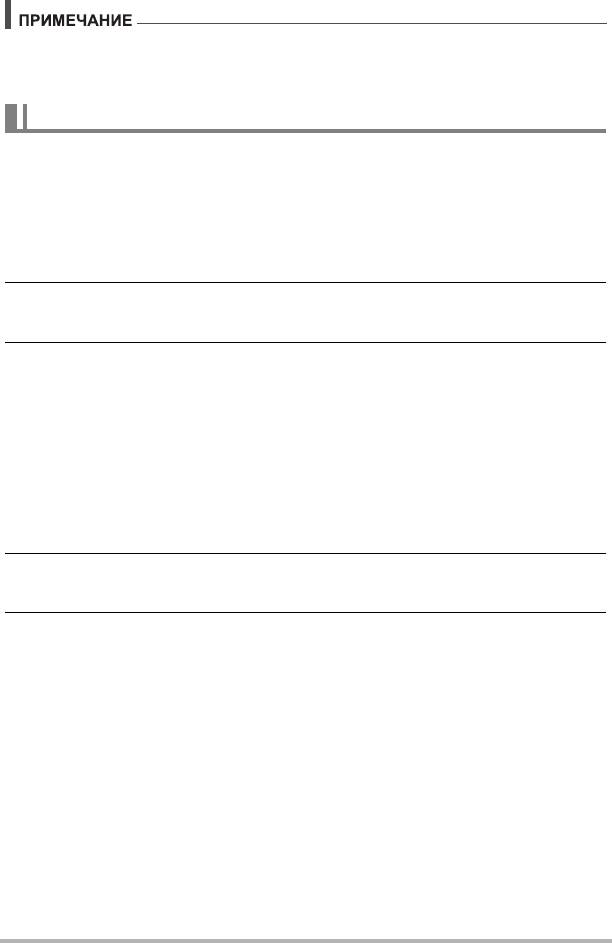
• Множество снимков, отснятых с помощью серийной съёмки с обычной
скоростью сохраняются индивидуально, и не группируются. Это значит, что
их можно выводить на экран отдельно (стр. 26), а не как группу СС.
Удаление снимков серийной съёмки
Для удаления снимков в процессе воспроизведения или когда просмотр
поставлен на паузу, можно использовать нижеописанную процедуру.
. Удаление отдельного файла группы СС
1. Во время воспроизведения или постановки на паузу
воспроизведения снимков СС нажмите [
2].
2. Воспользуйтесь кнопками [4] и [6], чтобы отобразить файл,
который вы хотите удалить.
3. Воспользуйтесь кнопками [8] и [2], чтобы выбрать «Удалить», а
затем нажмите [SET].
• Повторите действия, описанные в пунктах 2 и 3, чтобы удалить другие
файлы.
• Для того чтобы выйти из функции удаления, нажмите [MENU].
. Удаление всех файлов группы СС
1. Во время воспроизведения или постановки на паузу
воспроизведения снимков СС нажмите [
2].
2. Воспользуйтесь кнопками [8] и [2], чтобы выбрать
«Удалить группы», а затем нажмите [SET].
3. Воспользуйтесь кнопками [8] и [2], чтобы выбрать «Да», а затем
нажмите [SET].
Просмотр снимков и видео
88
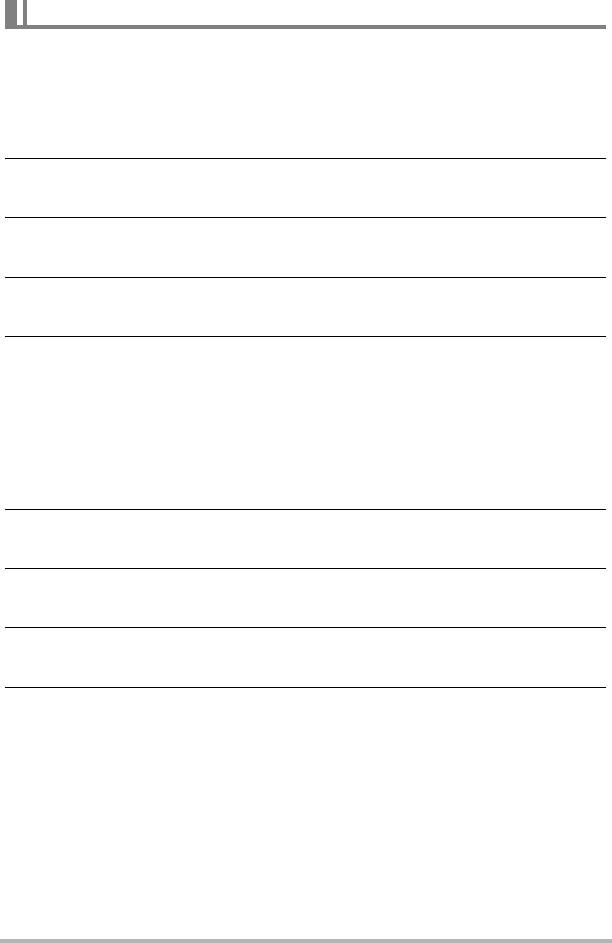
Разделение группы СС
Для разделения группы СС на отдельные снимки используйте нижеуказанную
процедуру.
. Разделение конкретной группы СС
1. При отображении папки группы СС нажмите [MENU].
2. Для того чтобы выбрать вкладку «Просмотр», воспользуйтесь
кнопками [
4] и [6].
3. Воспользуйтесь кнопками [8] и [2], чтобы выбрать «Делить
группу», а затем нажмите [
6].
4. Воспользуйтесь кнопками [4] и [6], чтобы отобразить папку
группы СС, которую вы хотите разделить.
5. Воспользуйтесь кнопками [8] и [2], чтобы выбрать «Делить», а
затем нажмите [SET].
• Повторите действия, описанные в пунктах 4 и 5, чтобы разделить другие
файлы группы СС.
. Разделение всех групп СС
1. При отображении папки группы СС нажмите [MENU].
2. Для того чтобы выбрать вкладку «Просмотр», воспользуйтесь
кнопками [
4] и [6].
3. Воспользуйтесь кнопками [8] и [2], чтобы выбрать «Делить
группу», а затем нажмите [
6].
4. Воспользуйтесь кнопками [8] и [2], чтобы выбрать «Делить все»,
а затем нажмите [SET].
5. Воспользуйтесь кнопками [8] и [2], чтобы выбрать «Да», а затем
нажмите [SET].
• После разделения группу СС невозможно перегруппировать.
Просмотр снимков и видео
89
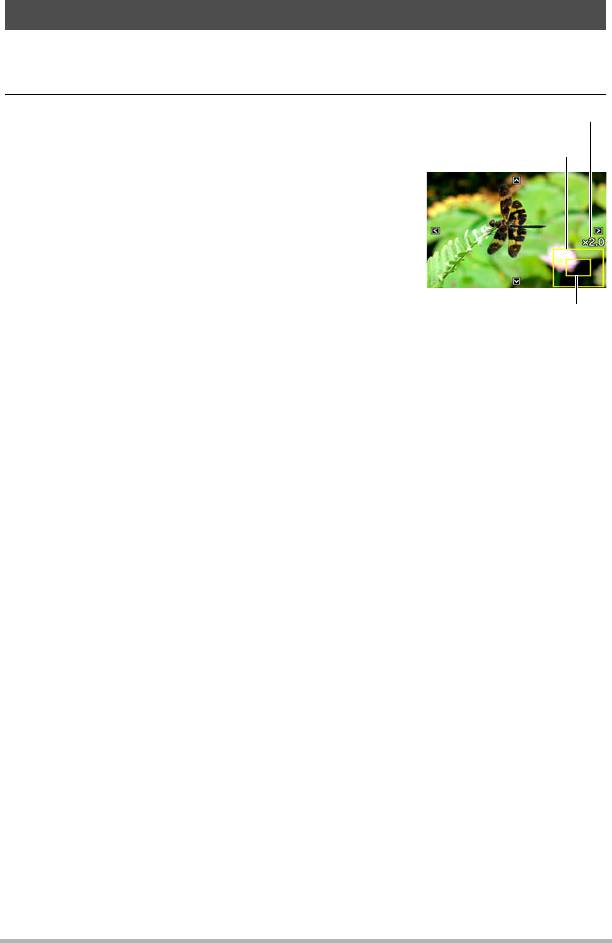
Увеличение экранных изображений
1. Для того чтобы просмотреть изображения и найти необходимое,
воспользуйтесь кнопками [4] и [6] в режиме просмотра.
2. Переместите контроллер увеличения в
Коэффициент увеличения
направлении z (
[), чтобы увеличить
изображение.
Область изображения
Вы можете воспользоваться кнопками [8], [2],
[4] и [6], чтобы прокрутить увеличенное
изображение на дисплее монитора.
Переместите контроллер увеличения в
направлении w, чтобы уменьшить
изображение.
– Если отображение содержимого отключено,
график в правом нижнем углу дисплея
Текущая область
отобразит, какая именно часть
отображения
увеличенного изображения отображается в
данный момент.
– Для того чтобы выйти
из экрана увеличения, нажмите [MENU] или [BS].
– Хотя наибольшим коэффициентом увеличения является 8X, размеры
некоторых изображений могут не допускать увеличения до 8X.
• Нажатие кнопки [SET] блокирует текущий коэффициент увеличения для
экранного изображения. Для перехода от одного изображения к другому
вы можете воспользоваться кнопками [4] и [6], используя тот же
коэффициент увеличения. Повторное нажатие кнопки [SET] разблокирует
коэффициент увеличения и позволит использовать кнопки [8], [2], [4] и
[6], чтобы просмотреть отображаемые в данный момент снимки.
Просмотр снимков и видео
90
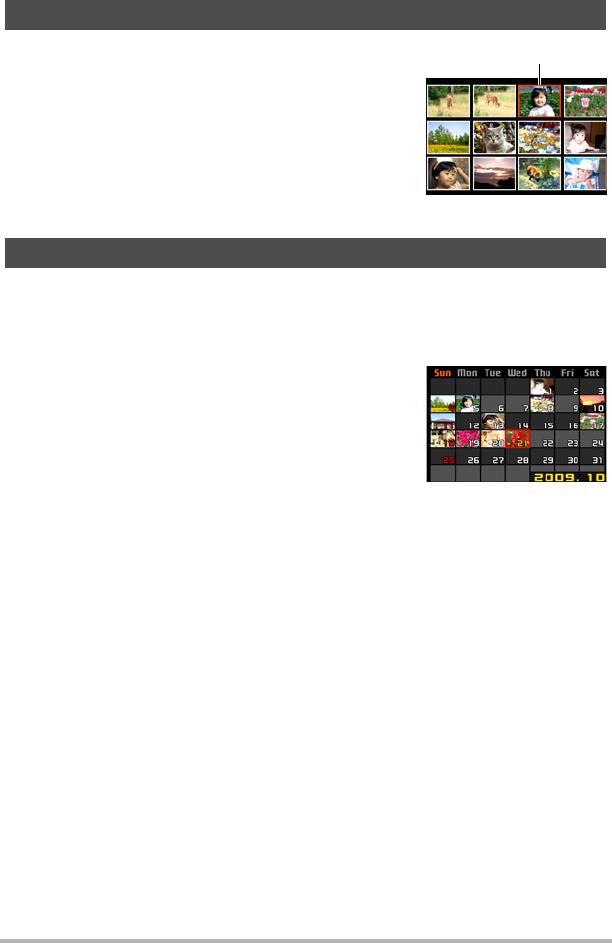
Отображение меню снимка
1. В режиме просмотра переместите
Рамка
контроллер увеличения в направлении
w (]).
Воспользуйтесь кнопками [8], [2], [4] и [6],
чтобы переместить рамку в меню снимка.
Для просмотра конкретного изображения
воспользуйтесь кнопками [8], [2], [4] или [6],
чтобы переместить рамку на соответствующий
снимок, и нажмите [SET].
Отображение снимков на экране календаря
1. В режиме просмотра переместите контроллер увеличения в
направлении w (]) дважды.
В результате отобразится экран календаря, на котором появится первый
снимок каждого дня.
Для просмотра первого снимка, записанного в
определённый день, воспользуйтесь кнопками
[8], [2], [4] и [6], чтобы переместить рамку на
соответствующий день, и нажмите [SET].
Для того чтобы выйти из экрана календаря,
нажмите [MENU] или [BS].
• Если вы сохраните изображение с помощью
следующих функций, снимок появится в календаре, привязанный ко дню
съёмки. Освещение, баланс белого, яркость, трапецеидальная
коррекция, восстановление цвета, изменение размера, обрезка,
копирование, коллаж, MOTION PRINT
После редактирования даты и времени съёмки снимка, он по-прежнему
будет отображаться, привязанным к дате изначальной съёмк.
Просмотр снимков и видео
91
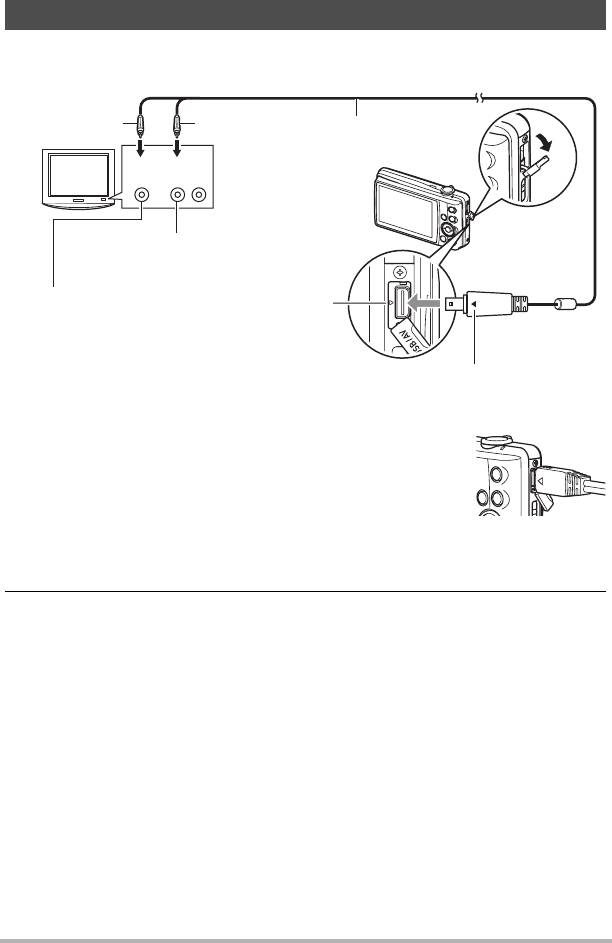
Просмотр фотоснимков и видео на телеэкране
1. Для подключения камеры к телевизору используйте кабель AV,
поставляемый в комплекте с камерой.
Жёлтый
Белый
AV кабель
(в комплекте)
Видео
Аудио
Телевизор
Разъёмы AUDIO IN (белые)
Разъёмы VIDEO IN
Порт USB/AV
(жёлтые)
Убедившись в том, что пометка 6 на камере соответствует расположению
пометки 4 на соединителе AV кабеля, подключите кабель к камере.
• Вставьте соединитель кабеля в порт USB/AV до
щелчка, подтверждающего фиксирование кабеля.
Неправильное или неполное подключение кабеля
может стать причиной плохого качества связи или
неисправности.
• Помните о том, что даже если соединитель вставлен
до конца, металлическая часть соединителя останется видна, как
показано на рисунке.
2. Включите телевизор и выберите режим видеовхода.
Если в телевизоре предусмотрено больше одного видеовхода, выберите
тот, к которому подключена камера.
Просмотр снимков и видео
92
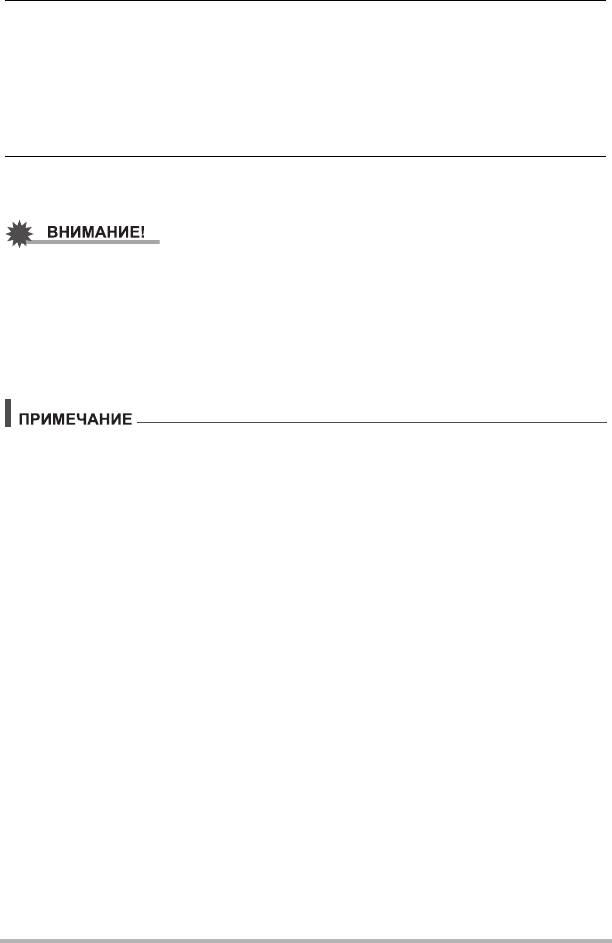
3. Нажмите [p] (Просмотр), чтобы включить камеру.
В результате изображение с камеры появится на телеэкране. При этом на
дисплее камеры изображение не отобразится.
• Вы не сможете включить камеру, нажав [ON/OFF] или [r] (Запись), пока
подключён AV кабель.
• Вы также можете изменить соотношение сторон экрана и систему
видеовывода (стр. 147).
4. Теперь Вы можете отобразить снимки и воспроизвести видео
обычным способом.
• Перед подключением к телевизору для отображения снимков обязательно
установите кнопки камеры [r] (Запись) и [p] (Просмотр) на «Включение»
или «Вкл./выкл.» (стр. 145).
• Изначально звук выводится камерой с максимальной громкостью. При
первом отображении снимков установите регулятор громкости телевизора на
относительно низкий уровень, а затем при необходимости увеличьте
громкость.
• Звук монофонический.
• Некоторые телевизоры могут обрезать часть изображений.
• Все пиктограммы и индикаторы, появляющиеся на дисплее камеры, также
появятся на телеэкране. С помощью [8] (DISP) Вы можете изменить
содержание отображаемой информации.
Запись снимков камеры на DVD-магнитофон или видеодеку
Для того чтобы подключить камеру к записывающему устройству с помощью
комплектного AV кабеля камеры, воспользуйтесь одним из описанных ниже
методов.
–DVD-магнитофон или видеодека: подключите к выводам VIDEO IN и AUDIO
IN.
– Камера: Порт USB/AV
Вы можете воспроизвести слайд-шоу снимков и видео на камере, записав его
на DVD или видеокассету. Вы можете выполнять видеозапись с помощью
«» Tолько» для «Снимки» с настройкой слайд-шоу (стр. 94). При выполнении
записи снимков на внешнее устройство воспользуйтесь кнопкой [8] (DISP),
чтобы убрать все индикаторы с дисплея монитора (стр. 149).
Для получения информации о подключении монитора к записывающему
устройству и о процессе записи ознакомьтесь с пользовательской
документацией, поставляемой вместе с записывающим устройством.
Просмотр снимков и видео
93
Оглавление
- Оглавление
- Краткое руководство
- Учебное пособие по созданию снимков
- Запись видео и аудио
- Использование BEST SHOT
- Расширенные настройки
- Просмотр снимков и видео
- Другие функции воспроизведения (Просмотр)
- Печать
- Использование камеры совместно с компьютером
- Другие настройки (Настройки)
- Регулировка настроек дисплея
- Приложение






